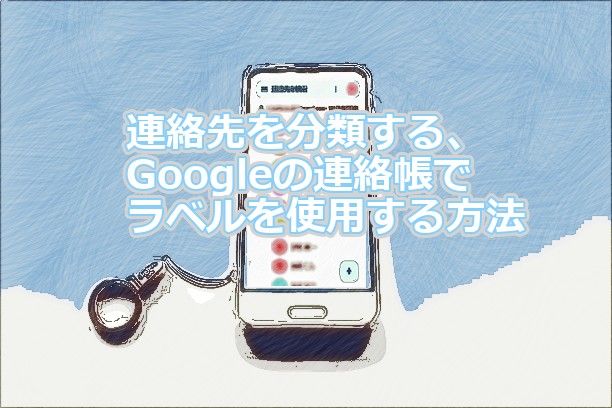スマートフォンを使用していると、連絡帳の連絡先をグループ分けしたくなります。Googleコンタクトの連絡帳ですがレベルを使用して分類を行うことができます。今回は、Googleの連絡帳で連絡先を分類する方法について紹介いたします。
Googleの連絡帳について
Googleの連絡帳ですが、インストールされていない場合は、Playストアからダウンロードすることができます。Googleコンタクトをダウンロードすると、アプリのアイコンに連絡帳が表示されます。

連絡帳の連絡先ですが、ラベルを使用すると分類を行うことができます。連絡帳の分類の手順は、次のようになります。
- ラベルを作成する
-
連絡先にラベルを設定する
ラベルを使用すると、連絡先が分類されて使いやすくなります。また、ラベルを使用して、同じラベルの連絡先に、まとめてメールを送信することができます。
ラベルを作成する
連絡帳のアイコンをタップして開きます。画面左上のアイコンをタップします。
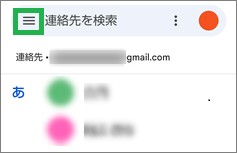
表示されたメニューで「ラベルを作成」をタップします。
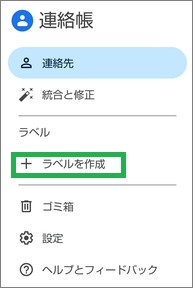
作成するラベル名を入力して、「OK」をタップします。これでラベルの作成が完了します。
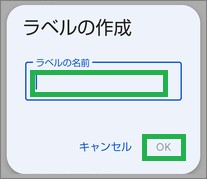
作成したラベルは、「ラベル」の下に表示されます。作成したラベルをタップすると、ラベルを設定した連絡先が表示されます。
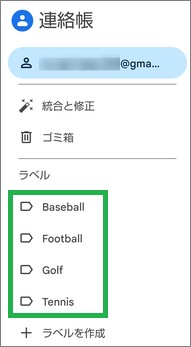
連絡先にラベルを設定する
ラベルを設定したい連絡先をタップします。画面右下に表示されている「連絡先を編集」をタップします。
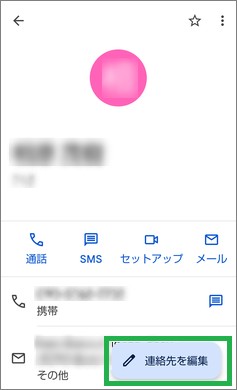
表示された画面を一番下までスクロールします。「その他の項目」をタップします。
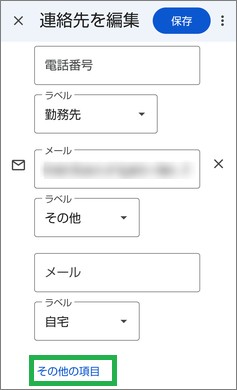
表示された画面をスクロールして、「ラベル」の項目をタップします。

設定したいラベルを選択して、画面上に表示されている「保存」をタップします。これでラベルの設定が完了します。
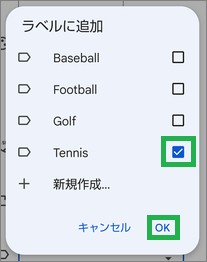
設定した連絡先を表示するには、ラベルをタップします。
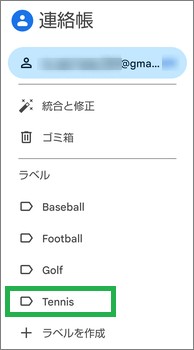
その他について
Googleの連絡帳には、ラベル以外にも便利な機能があります。
よく使用する連絡先を上に表示する
よく使用する連絡先を画面の上に表示したい場合は、スターマークを付けます。連絡先を開いて、画面上側にあるスターマークをタップして付けます。
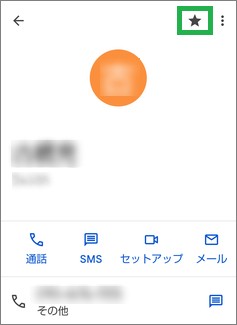
スターマークを付けた連絡先が上側に表示されるようになります。
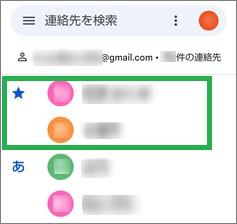
重複している連絡先を整理する
連絡先ですが、連絡帳を使用している間に重複したりします。同じ連絡先が、メールや電話番号で2つ登録されていたりすることがあります。
「統合と修正」を使用すると、重複している連絡先を見つけて、修正することができます。
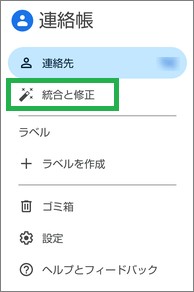
まとめ
今回は、Googleの連絡帳で連絡先を分類する方法について紹介しました。ラベルを使用して、連絡先を分類すると連絡帳が使いやすくなります。また、他にも連絡帳には便利な機能があるので、利用してみると良いと思います。
読んでいただき、ありがとうございます。
参考になりましたら、幸いです。